网维大师母盘制作参考
母盘制作

(图17) 这里是计算机的局域网工作组。一般默认就可以了。 点击一下步,剩下的,程序会自动安装了。
安装程序安装完成后,会自动重启,然下进入(图18)设置页面 安装程序安装完成后,会自动重启,然下进入(图18)设置页面
(图18) 这里没选项,直接点下一步。
(图19) 这里提示更新系统。先不启用系统更新,安装完成后再用 360安全卫士统一安装系统补丁。 360安全卫士统一安装系统补丁。 选中现在不启用,点下一步。
进桌面后,首先打计算机管理--本地用户和组--用户 进桌面后,首先打计算机管理--本地用户和组--用户 把除了Administrator 把除了Administrator 和Guest的其他用户册 Guest的其他用户册 除掉,禁用Guest用户 除掉,禁用Guest用户 如(图24) 用户这里要对Pubwin 用户这里要对Pubwin 后台策略的用户名、 密码来设置。 设置好后,注销 当前用户,登陆到 Administrator用户或 Administrator用户或 网吧自定义用户进行 操作。 (图24) 首先是安装系统驱动程序。驱动程序的安装,没有特别的要求, 首先是安装系统驱动程序。驱动程序的安装,没有特别的要求, 一般是先安装主板驱动、CPU双核补丁(AMD双核一定要打上,否则 一般是先安装主板驱动、CPU双核补丁(AMD双核一定要打上,否则 会导致鼠标跳帧。) 会导致鼠标跳帧。),然后安装声卡、网卡、显卡驱动。
二、系统的安装
现时网上有很多修改过的系统,安装方法略有区别。这里 就以原版Windows XP Professional SP2 为例。
(一)对硬盘进行分区操作
安装系统,要先对硬盘进行分区。 --分区建议:( --分区建议:(这里以安装网维大师客户端为例进行分区) 160G以下硬盘,建议C 160G以下硬盘,建议C盘7G ,D盘10G, 剩下空间为E盘。 10G, 剩下空间为E 250G以上硬盘,建议C 10G, 250G以上硬盘,建议C盘10G,D盘12G,剩下空间为E盘。 12G,剩下:用来测试硬盘盘片表面有无物理坏道的选项, 如果硬盘没问题则不要选,否则格式化、检测磁盘会耗费大量时间, 除非你觉得磁盘有问题,比如坏道,才选上这个选项。
母盘制作流程仅供参考
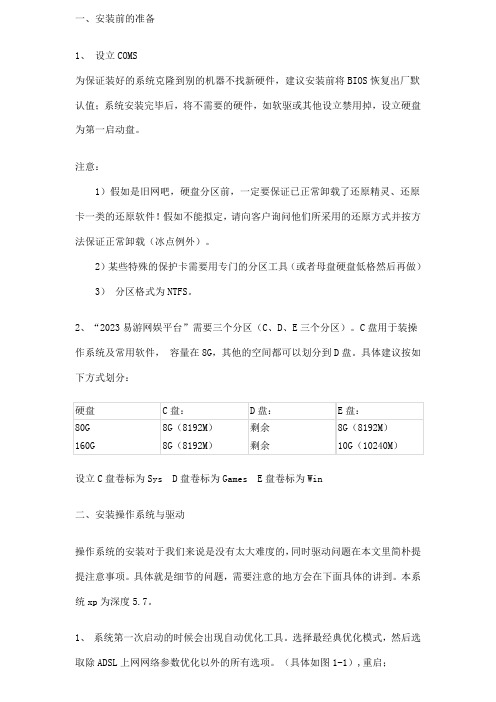
一、安装前的准备1、设立COMS为保证装好的系统克隆到别的机器不找新硬件,建议安装前将BIOS恢复出厂默认值;系统安装完毕后,将不需要的硬件,如软驱或其他设立禁用掉,设立硬盘为第一启动盘。
注意:1)假如是旧网吧,硬盘分区前,一定要保证已正常卸载了还原精灵、还原卡一类的还原软件!假如不能拟定,请向客户询问他们所采用的还原方式并按方法保证正常卸载(冰点例外)。
2)某些特殊的保护卡需要用专门的分区工具(或者母盘硬盘低格然后再做)3)分区格式为NTFS。
2、“2023易游网娱平台”需要三个分区(C、D、E三个分区)。
C盘用于装操作系统及常用软件,容量在8G,其他的空间都可以划分到D盘。
具体建议按如下方式划分:设立C盘卷标为Sys D盘卷标为Games E盘卷标为Win二、安装操作系统与驱动操作系统的安装对于我们来说是没有太大难度的,同时驱动问题在本文里简朴提提注意事项。
具体就是细节的问题,需要注意的地方会在下面具体的讲到。
本系统xp为深度5.7。
1、系统第一次启动的时候会出现自动优化工具。
选择最经典优化模式,然后选取除ADSL上网网络参数优化以外的所有选项。
(具体如图1-1),重启;2、机器第二次重新起来后修改Administartor用户名为cface 密码为123456(这个可以随意改,规定与ecofe2里的cface密码相同),并设立为“密码永但是期”和“用户不能更改密码”。
(图1-2、1-3)设立完自动重新启动。
图1-1图1-2图1-3驱动问题:(安装顺序如下)1、主板驱动(VIA的主板,安装VIA四合一补丁,NF1,2,3为一个驱动,4为一个驱动,5为一个驱动,6为一个驱动且Nvida主板驱动只安装SMbus驱动,网络管理包和IDE驱动不能安装)2、网卡驱动3、显卡驱动(N卡和A卡,具体版本相应的显卡型号请参考驱动包,安装完毕对显卡的显示属性和3D设立进行优化,此外假如是ATI9550以下显卡,请安装ATI6.2版驱动或随机驱动)4、声卡驱动(特别是HD的声卡,一定要注意麦克风的设立,要不然会出现无法语音的现象。
做母盘教程
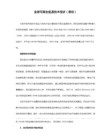
只有cs 需要设置下,其它一般不用设置.这步大家根据你用的软件设置,官方论坛都有视频图文教程,我这里就不多说,都很简单的 如果说你是全新的母盘,那倒是要把游戏全部复制一次到逻辑分区,这不用说了吧
五.优化设置.
其实优化是很简单的一件事,大家别认为复杂了. 看我的
1.注册表优化
大多数东西都可以通过他来修改设置.
1.任务--栏右键--属性
去掉分组相拟任务按钮、隐藏不活动的图标 这两个勾
按左上方的 [开始]菜单 选成经典
确定
2.桌面--右键--属性,
1 主题改成 windows经典
2 桌面 左下角有个 自定义桌面 点他 保留 我的电脑 其它的勾全部点掉不要放出来
3 屏幕保护程序 在下拉菜单里选成 无 再按电源 关闭显示器选 无
1.添加网络“IPX/SPX/NeBIOS"协议;
2.去掉60天清理向导;使用经典卓面主题、显示效果设为清晰、颜色质量设成32位、1024X768、刷新率75HZ、
3.锁定任务栏、去掉分组相似任务栏功能、显示快速启动、不隐藏不活动的图标、开始菜单设为经典、不列出我最近的文档、开始菜单不列出控制面板;
4 自动更新 关闭自动更新勾上
5 远程 去掉所有勾
4.打开我的电脑,菜单栏有个工具选项,在下拉里有个文件夹选项
常规 任务 点使用windows传统风格的文件夹
查看 去掉在地址栏和标题栏显示完整路径两个选项
(我在桌面放一个可以保存的共享文件夹,有些顾客做办公的,怕中途死机,我叫他们办公的都在这里进行,但不想给他们看到我的是服务器的文件夹。所以隐藏了。这个看情况吧,去了对自己也没什么影响呀,如果有请举例哦)
母盘制作教程

2010新年重磅出击天下网盟版主最新力作新手网吧母盘制作详细教程天下网盟 版主详细教程 提供下载帖子地址:/thread-975512-1-3.html 系统下载地址:/soft/sort09/sort029/down-1041.html一:首先说下:a:喜欢封装的人就不要看了,我本人是一套配置一套系统。
b:人变懒了,以前一直用纯版XP,现在可能是懒人做懒事。
c:你是高手欢迎指点。
本贴本人只写给为母盘而烦恼的人。
二:系统安装:系统采用绿茶SP3 V5 至于怎么GHOST还原绿茶SP3 V5的GHO文件就不用讲了吧绿茶SP3 V5 网吧专用系统下载地址(下载完后将文件扩展名由RAR改为GHO即可)/soft/sort09/sort029/down-1041.html:8080//20090802/_gtxp2v5sp3.rar 系统本人以采用网维大师三层更新游戏平台软件为例,硬盘160G 分3区 C5-6G D8-9G 剩下装游戏和备分C盘此系统安装过程中需注意以下几点:1还原完GHO文件重启后选择将C盘更改为NTFS分区2:安装过程中防毒补丁装上,如果是双核CPU 请选择安装双核驱动,非双核不建议装,安装禁用安全模式补丁3:安装过程中出现的驱动安装提示:我只用网卡驱动,其他主板,显卡,声卡,摄像头不推荐安装。
5:安装完进入桌面会提示安装一些常用软件记得把.FRAMEWORK2.0,OFFICE选上,虚拟光驱愿意装的自己装。
三:驱动下载:驱动建议提前在另外机器下载好,下载驱动建议去驱动之家网站下载通过微软WHQL认证的。
否则毛病多多也显卡:NVIDIA FX5200,GF4等老显卡系列以下推荐:nvidia_93.71_winxp2k_whql 下载地址:ttp:///download/161-64459-NVIDIA-GeForce2-Quadro2-Geforce3-Geforce4-Quadro4-GeForceFX-QuadroFXNVIDIA 6/7/8/9/GT200系列/GTX200系列/GTS200系列推荐:195.62 WHQL多国语言版For WinXP下载地址:/download/329-131905-NVIDIA-GeForce6-GeForce7-GeForce8-GeForc/AMD(ATI)旧显卡驱动(ATi冶天Radeon000/7200/7500/8500/9000/9200/9500/9550/9600/9700/9800/X300/X600/X700/X800/X850/X1300/X1600/X1800/X1900系列显卡最新催化剂驱动5.13第二版For Win2000/XP)下载地址:/download/136-54483-ATi-Radeon-7000-7200-7500-8500-9000-9200/AMD HD系列新显卡驱动推荐下载:/download/334-133785-AMD(ATI)-Radeon-HD-2400-HD-2600-HD-2900-/主板驱动:NVIDIA主板驱动:NVIDIA nForce 5/6/7系列主板芯片组最新驱动15.25 WHQL官(NF4/5/6/7)我一直用此驱动,包括老点的NF4,NF5 还有前几个月才购买的技嘉NF720也是用的此款下载地址:/download/257-103065-NVIDIA-nForce-5-6-7-15.25-WHQL-For-WinXP/VIA 老主板驱动:/download/115-46033-VIA-Hyperion-4-IN-1-4.56-For-Win98SE-ME-2000-XP-2003/VIA 新主板芯片驱动/download/267-107034-VIA-HyperionPro-5.24A-WHQL-For-Win2000-X/摄像头驱动安装完后记着把主板的每一个USB接口都查一下,让每个USB口安装下驱动,这样克出来的盘就可以随便插任意USB口了而不用重装驱动,有多少型号的摄象头都建议插一次另外每装一个硬件驱动建议重启下机器,不要图节约时间一次性把声卡网卡主板全装完才重启。
XP网吧母盘制作流程--有盘系统
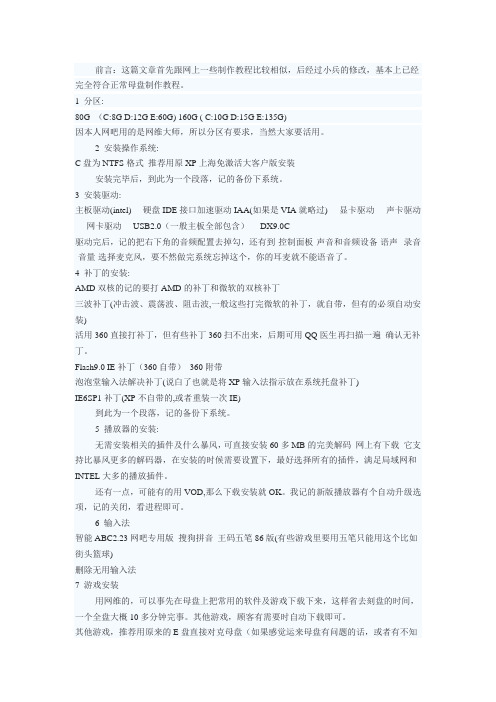
前言:这篇文章首先跟网上一些制作教程比较相似,后经过小兵的修改,基本上已经完全符合正常母盘制作教程。
1 分区:80G (C:8G D:12G E:60G) 160G ( C:10G D:15G E:135G)因本人网吧用的是网维大师,所以分区有要求,当然大家要活用。
2 安装操作系统:C盘为NTFS格式推荐用原XP上海免激活大客户版安装安装完毕后,到此为一个段落,记的备份下系统。
3 安装驱动:主板驱动(intel)----硬盘IDE接口加速驱动IAA(如果是VIA就略过)----显卡驱动----声卡驱动----网卡驱动----USB2.0(一般主板全部包含)----DX9.0C驱动完后,记的把右下角的音频配置去掉勾,还有到-控制面板-声音和音频设备-语声--录音-音量-选择麦克风,要不然做完系统忘掉这个,你的耳麦就不能语音了。
4 补丁的安装:AMD双核的记的要打AMD的补丁和微软的双核补丁三波补丁(冲击波、震荡波、阻击波,一般这些打完微软的补丁,就自带,但有的必须自动安装)活用360直接打补丁,但有些补丁360扫不出来,后期可用QQ医生再扫描一遍确认无补丁。
Flash9.0 IE补丁(360自带)360附带泡泡堂输入法解决补丁(说白了也就是将XP输入法指示放在系统托盘补丁)IE6SP1补丁(XP不自带的,或者重装一次IE)到此为一个段落,记的备份下系统。
5 播放器的安装:无需安装相关的插件及什么暴风,可直接安装60多MB的完美解码网上有下载它支持比暴风更多的解码器,在安装的时候需要设置下,最好选择所有的插件,满足局域网和INTEL大多的播放插件。
还有一点,可能有的用VOD,那么下载安装就OK。
我记的新版播放器有个自动升级选项,记的关闭,看进程即可。
6 输入法智能ABC2.23网吧专用版搜狗拼音王码五笔86版(有些游戏里要用五笔只能用这个比如街头篮球)删除无用输入法7 游戏安装用网维的,可以事先在母盘上把常用的软件及游戏下载下来,这样省去刻盘的时间,一个全盘大概10多分钟完事。
个人总结的无盘网吧母盘制作技巧和注意事项

1.1.1. 安装前尽量选择一台兼容性好的机器(平时工作没出现死机或蓝屏现象,对所有硬件的识别都正常)。
1.1.2. 把跟一些做系统必须用到的软件搜集齐放在 U 盘上,以及熟悉 Bios 里面 的设置(无中熟悉 pxe 启动)。
1.1.3. 禁用不必要的设配( 如软盘控制器, 开机自检选项:[Halt on] 设置为"No errors")。
1.1.12. 使用网吧硬件自带驱动光盘安装,如果改网吧没有驱动光盘,则可以使用第三方的智能驱动选择工具,也可以在网站上下载适合改硬件的驱动程 序。注意:所选驱动最好通过微软 whq1 认证、在产品发布一段时间后才 出现、产品停产前才推出。
1.1.13. 驱动安装顺序:主板芯片驱动→ 显卡驱动→声卡驱动→网卡驱动→ USB2.0 驱动→摄像头驱动(若有的话,摄像头要所有 USB 口都插一遍, 如果是 USB 鼠标也一样)。安装后重启电脑,然后检查所有驱动是否安装 成功,如果还有未知设备,可通过网络搜索出解决方法。注:如果无盘按 只安装网卡驱动和无盘客户端上传后安装的话,这里就不用再安装网卡驱 动了。
1.1.30. 安装 RealPlayer11,设置:工具==>>首选项==>>修改以下几项:常规项:在 启动显示上:选择仅限于播放器(无媒体浏览器)允许在文件夹菜单中显示 历史记录列表:把勾去掉连接==>>网络传输:手动配置连接设置:rtsp 设置: 尝试为所有内容使用 TCP(T)改为 3000 毫秒并打上勾,别的全部去掉;PNA 设置:改成和上面一样。关闭自动更新。
网吧系统母盘制作全步骤

"AlwaysUnloadDLL"=dword:00000001;
(7)加快菜单显示速度:
HKEY_CURRENT_USER\Control Panel\Desktop "MenuShowDelay"="0";
(8)去除msn安装后出现的共享文件夹:
运行→regsvr32 -U "C:\Program Files\MSN Messenger\fsshext.8.0.0egedit
(1)加快局域网访问速度
HKEY_LOCAL_MACHINE\SOFTWARE\Microsoft\Windows\CurrentVersion\Explorer\RemoteComputer\NameSpace删除下面的二个项();
(2)消除快捷方式小箭头
联众世界,智能ABC,紫光拼音,五笔加加,讯雷(可装在C盘)→工具→配置→A、监视→去除所有的勾;B、高级→显示提示→去除所有的勾;
4、 游戏安装:网络游戏、本地游戏及迷你游戏;
单机游戏“CS1.5、CS1.6、胜得之日、暴力摩托、英雄无敌Ⅲ、星际争霸、明星三缺一”等游戏需要输入相应的序列号或导注册表文件;
三、驱动及补丁:
1、 安装驱动程序,顺序:主板驱动→显卡驱动→声卡驱动→DX9.1→dotnetfx1.1(需删除对应的账号);
2、 更改计算机名称及IP地址;打开“网络连接”,安装NWlink IPX/SPX/NETBIOS协议;
3、 用360安全卫士或QQ医生下载微软漏洞补丁并安装;
6、 桌面空白处鼠标右键,选属性:
A、 主题→windows经典;
B、 屏幕保护程序→无;电源→电源使用方案选“家用/办公桌”,关闭显示器选“从不”;高级→选项→将下面两个选项前的勾去掉;休眠→“启用休眠”前的勾去掉
【网维大师】网维代理的技术安装母盘流程

【网维大师】网维代理的技术安装母盘流程母盘制作流程以下部分请严格按照顺序执行一、系统部分1、开机进入BIOS设置,选择从光驱启动。
◇开机按“Delete”键进BIOS◇选中Advanced BIOS Features ,◇在First Boot device里面选中CDROM,◇设定好后按F10回车保存退出。
2、◇在系统读秒(五秒)时按回车键开始安装,◇进入开始安装界面后按回车安装,◇如硬盘中有系统时选择不修复系统(ESC)。
3、◇删除原有的全部分区,先选中原有某一分区,按D键删除,再按回车和L键确定删除,◇依次类推删除其他分区。
◇全部删除后选中硬盘按C分区,按下表所示容量依次分区,重新把硬盘分成C,D,E,F 四个分区。
◇分区格式全部为NTFS(系统安装时只能格式化C盘,D,E,F盘要通过进入系统后才能格式具体分区大小如下表:硬盘空间C盘(NTFS)D盘(NTFS)E盘(NTFS)80G815分完C和D都是E的120G815分完C和D都是E的160G815分完C和D都是E的300G815分完C和D都是E的分完区后选中C盘安装系统,用NTFS格式化安装.注:C盘为系统盘,D盘为游戏游戏缓存盘,E盘为游戏盘和备份。
4、◇,5、◇装完系统后第一次登入后自动更新项设为不更新,◇跳过连接INTERNET,◇不注册MICROSOFT,◇第一个名字(只能一个)为iface(如果系统没有出现建立用户界面,以ADMINISTRATOR进入系统后,要到控制面板用的用户账户中新建一个叫cface的帐号,并注销当前的ADMINISTRATOR帐号)。
设置iface的密码:sky.0010将自动登陆导入:开始——运行——control userpasswords2至此xp系统安装完毕6、◇依次安装◇主板,◇显卡,◇网卡,◇声卡等驱动.7、◇网络连接——本地连接里删除共享和QOS服务然后在安装IPX/SPX网络协议,8 用最新版360下载WINDOWS补丁和FLASH PLAYER插件系统属性设置1、◇硬件——设备管理器——IDE A TA/ATAPI 控制器次要IDE通道——高级设备——设备1◇设备类型设为无主要IDE通道——高级设备——设备0◇设备类型设为无2、◇硬件——驱动程序签名◇忽略3、◇禁用错误汇报(我的电脑——属性?/font>——高级——错误报告)◇去掉出现严重问题时通知我。
网吧无盘系统母盘制作

一.系统制作前的准备:1.系统盘,驱动盘,光驱,一些必须的应用软件及补丁。
或者使用从网上下载的GHOST系统,比如深度诺德尔亮版(我不怎么推荐使用番茄的系统,因为感觉他的系统主要是针对家庭用户制作的)如果你想更好的学习系统制作的话,我建议你用原版的WINDOWS系统安装盘(比如上海..版等等),这样你才可以学到更多的东西。
我习惯把驱动跟一些做系统必须用到的软件搜集齐放在移动硬盘上,如果你没有的话,也可以把驱动跟做系统必须用到的软件先搜集好,准备在其他的硬盘上,驱动我觉得网卡驱动是必须准备好的。
其他的就算没有的话,都好办,有了网络,你还怕什么呢。
2.BISO设置:1、禁用没有安装IDE设备的IDE接口.硬盘最好安装在第一IDE设备的主盘,而其他IDE设备全部禁用.把软驱禁用并把软盘控制器也禁用!现在估计很多网吧都用的是串口硬盘把,那么把所有的IDE接口都禁用。
(如果用光驱安装,则暂时开启,安装完毕不使用光驱再禁用)2、系统BIOS映射:显卡BIOS映射和系统BIOS映射最好都设为开启.3、内存设置:内存工作频率设为BY SPD由系统自己决定它的工作状态,网吧系统要的是稳定,而网吧系统的姓能并不是靠超频弄出来的!4、启动项:第一启动设备设为HDD-0(这个不尽相同,有的也许是IDE-0等),其他启动设备全部禁用.如果用光驱安装的话,则要先调整为CD-ROM,系统安装完后再调回来。
5、开机自检选项:[Halt on]设置为"No errors".6、很多珠班的开机画面也可以关了,没什么用。
纯粹的广告,主板支持网刻的也可以打开。
以后方便!二.装系统①.分区.不管用光驱安装或者是用GHOST安装,都建议先用Partition Magic(不要用DM或diskman)进行分区格式化,ntfs格式,如果有给虚拟内存跟备份文件单独作一个分区的话,建议那个分区使用FAT32格式。
我是分的三个区,以80G硬盘为例:C 系统,5-6个G;ntfs。
网吧母盘施工——小冯

网吧母盘施工——小冯概述母盘是一个网吧客户机系统最原始的形态,用来复制其他硬盘的标准盘,上面会有做好的系统与各个应用软件(游戏)。
一个网吧能否稳固正常的运营,母盘的质量是关键。
母盘制作母盘制作说难事实上很简单,说简单他又不是每个人都能做的好的,由于在制作的过程当中可能会出现的情况,或者者是由于硬件的因素影响,使母盘本身达不到要求的情况经常会出现,而我们所能作的就是尽可能的降低出错几率,那么就有必要给制作母盘制定出一套标准。
母盘的制作只有两个原则:一、稳固;二、速度。
速度是通过优化来实现的,优化不单是软件上的操作,为了保证系统的运行速度,还要针对性的对硬件做相应的设置。
BIOS设置关闭软驱,关闭多余IDE操纵器(假如你是SATA硬盘就应该关闭多余的PATA操纵器),关闭打印口、串行通讯口、关闭某些高级主板上的RAID芯片、1394操纵器,INTEL芯片主板,SATA模式不要AUTO,应该使用enhanced,与IDE,不要启用AHCI与RAID;NF主板,SATA-RAID 关闭,模式使用IDE不要启用AHCI;AMD-ATI主板SATA使用NATIVE模式。
(鉴于,AHCI驱动安装比较烦恼,而且关于单机来说性能提升不大,有能力的朋友能够自行尝试使用AHCI模式,并安装好其驱动程序)硬盘务必接在主板0号SATA接口(PATA的话就需要跳线为主盘),确保自检时硬盘在第一位,这样不需要特别优化,就能实现一圈开机。
系统BIOS映射,显卡BIOS映射与系统BIOS映射最好都设为开启;内存工作频率设为BY SPD由系统自己决定它的工作状态,网吧系统要的是稳固,而网吧系统的性能并不是靠超频弄出来的。
启动项的设置,第一启动设备设为HDD-0(这个不尽相同,有的也许是IDE-0等),其他启动设备全部禁用.假如用光驱安装的话,则要先调整为CD-ROM,系统安装完后再调回来。
硬盘分区按照网维大师的软件特点,需要把硬盘分为C、D、E三个分区。
个人总结的无盘网吧母盘制作技巧和注意事项

个人总结的无盘网吧母盘制作技巧和注意事项个人总结的无盘网吧母盘制作技巧本文章介绍了网吧系统在安装时如何进行安装和优化,使之更适合于网吧应用的步骤和流程,是适用于实施工作程师的流程规范和约束。
网吧的系统应该是开放性的,不应该做太多的限制,让顾客在网吧上网感觉就像在自己家里上网一样舒适快捷,同时注重安全、稳定、性能!网吧的系统,其实应该站在顾客的角度去思考,去制作,去规划,怎么样才能让这个系统为顾客提供最快最便捷的网络服务,这也许才是我们用心的去做好每一个网吧系统的初衷吧,所以个人觉的母盘制作必须严格按流程进行,在制作母盘中要知道这点“细节注定成功,细节注定失败”。
前期准备准备工作大家知道,无盘和有盘的母盘制作方法都差不多.有盘的系统首先是把系统都优化好以及网吧内常用的软件都安装完成后,直接通过网克或手克的方式把系统克到网吧其实的机器上。
而我们常用深度无盘可以先把母盘制作好后再上传,而个人建议是先只安装网卡驱动和深度无盘客户端上传,上传成功后开超级用户进行其实软件的安装,这样在母盘制作过程中出现什么问题,可以通过深度无盘服务端创建的还原点进行恢复系统。
以下主要是以有盘母盘制作为主,当然无盘也一样可以按以下步骤进行安装,无盘安装要注意的地方以下有说明.1.1.1. 安装前尽量选择一台兼容性好的机器(平时工作没出现死机或蓝屏现象,对所有硬件的识别都正常)。
1.1.2. 把跟一些做系统必须用到的软件搜集齐放在U 盘上,以及熟悉Bios 里面的设置(无中熟悉pxe 启动)。
1.1.3. 禁用不必要的设配( 如软盘控制器, 开机自检选项:[Halt on] 设置为"No errors")。
1.1.4. 了解网吧的电影服务器ip,收银后台服务器ip,留言本或ftp 服务器ip。
1.1.5. 了解该网吧目前机器分辨率设置情况,就分辨率的问题同网吧沟通一致。
1.1.6. 了解网吧习惯使用的桌面图标和风格。
母盘制作

convert c: /fs:ntfs /convert 转换C盘为NTFS分区
convert d: /fs:ntfs /convert 转换D盘为NTFS分区
convert e: /fs:ntfs /convert 转换E盘为NTFS分区
C盘:5G—8G
D盘:8G—10G
E盘:剩余空间
8、 系统的安装不作详解,系统的优化不作详解。系统补丁全打,做好批处理的MAC自动邦定
如下:
第一种:
以下信息保存为bat文件.
@echo off
:::::::::读取本机Mac地址
if exist ipconfig.txt del ipconfig.txt
ipconfig /all >ipconfig.txt
2) 在服务器地址栏中输入网络磁盘服务器的IP地址;
3) 在服务器端口中输入相应的端口号;此端口一般默认为9907;
4) 在服务器盘符选择框中,用户点击下拉键来选择服务器端所要共享的游戏盘符;即游戏安装所在盘符;此盘符的格式必须为NTFS格式,否者将出现加载失败;
5) 在本地盘符中选择新建网络盘符的名称;用户可以点击下拉键来选择;
exit
以上住处保存为bat文件。
如果你在ghost后运行了一个批处理文件,要让他不再运行毁灭自己则:
在批处理的文件最后一行加入:
del %0
如:
@Echo off
Start c:\windows\system32\cmd.exe
del %0
以上保存为bat文件测试。
文件权限设置:
4、使用说明
1.虚拟盘尽可能存放单机游戏等不频繁更新的游戏。存放在虚拟盘中的游戏的更新方式尽量设置成手动更新。
windows系统网吧母盘制作基本流程
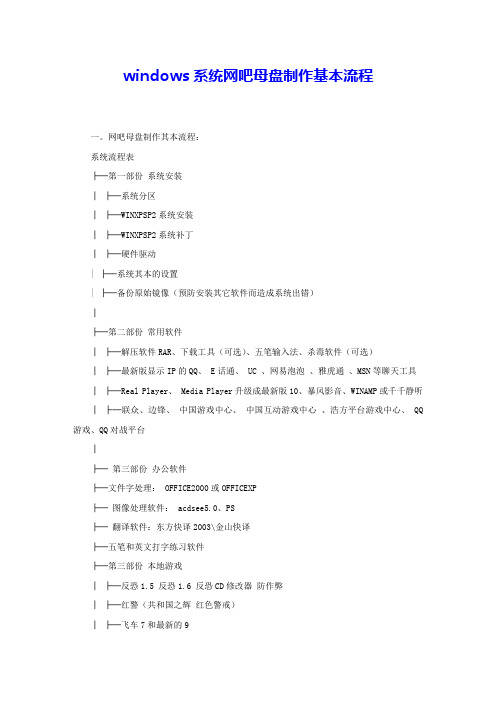
windows系统网吧母盘制作基本流程一。
网吧母盘制作其本流程:系统流程表├─第一部份系统安装│├─系统分区│├─WINXPSP2系统安装│├─WINXPSP2系统补丁│├─硬件驱动| ├─系统其本的设置| ├─备份原始镜像(预防安装其它软件而造成系统出错)│├─第二部份常用软件│├─解压软件RAR、下载工具(可选)、五笔输入法、杀毒软件(可选)│├─最新版显示IP的QQ、 E话通、 UC 、网易泡泡、雅虎通、MSN等聊天工具│├─Real Player、 Media Player升级成最新版10、暴风影音、WINAMP或千千静听│├─联众、边锋、中国游戏中心、中国互动游戏中心、浩方平台游戏中心、 QQ 游戏、QQ对战平台│├─第三部份办公软件├─文件字处理: OFFICE2000或OFFICEXP├─图像处理软件: acdsee5.0、PS├─翻译软件:东方快译2003\金山快译├─五笔和英文打字练习软件├─第三部份本地游戏│├─反恐1.5 反恐1.6 反恐CD修改器防作弊│├─红警(共和国之辉红色警戒)│├─飞车7和最新的9│├─魔兽争霸│├─大富翁│├─明星三缺一麻将│├─帝国(帝国时代II 征服者)│├─星际争霸│├─小游戏(VR2战警抢滩登陆泡泡龙暴力魔托等)│├─还有更多。
看硬盘吧!├─第五部份网络游戏│├─传奇传奇私服传奇世界传奇3.0 泡泡堂│├─奇迹奇迹私服│├─挑战│├─破天一剑│├─命运凯旋│├─坦克宝贝│├─幻灵游侠│├─大话西游│├─决战3│├─先装这么多吧看你的硬盘有多大 17173上的游戏都可下载├─第六部份系统优化和安全设置│├─flash kele8 语聊比较流行的插件│├─设置音量话筒测试│├─设置播放器,Winamp关联mp3文件,"暴风影音"关联RM文件,Media Player 关联WMV文件│├─清除系统垃圾文件和不需要的系统文件│├─添加删除程序去掉流氓软件、│├─禁用注册表、禁止组策略、隐藏不保护的盘、禁止格式化、删除文件和文件夹要使用密码、禁用运行、隐藏网上邻居、隐藏控制面板中一些不需要的功能、禁止更改卓面高级设置│├─第七部份安装网吧管理软件和备份全盘│├─在安装万象客户端、游戏更新软件客户端、还原软件之前做个系统GHO到其它分区上(系统盘上有注册表记录和系统上有相关文件,虽然系统变大但是完整) │├─磁盘扫描磁盘整理│├─再次删除临时文件和磁盘整理垃圾文件和清空历史记录│├─最后备份全盘到另一个硬盘做成GHO镜像具体安装过程。
网吧系统母盘制作 (新人版

Network DDE DSDM:信息动态数据交换 (DDE) 网络共享。如果这个服务被停止,DDE 网络共享将无法使用。任何明确依存于它的服务将无法启动。 一般人好像用不到
NT LM Security Support Provider:为没有使用命名管道传输的远程过程调用 (RPC) 程序提供安全性。如果不使用 Message Queuing 或是 Telnet Server 那就关了它,一般用户也用不上。
9、清除系统备份的DLL文件:开始→运行→sfc.exe /purgecache这样可以节省将近3xxM。
10、加快开始菜单显示时间:
方法:打开HKEY_CURRENT_ USER\ControlPanel\Desktop子项,双击右边窗口中的“MenuShowDelay”,在对数据框中输入0~100000(单位为毫秒)之间数值,一般将数值设成20到400之间,数字越小,菜单显示的速度就越快,建议用户不要设置过低的值,比如0。
2、一般大家登陆“WindowsUpdate"在线升级完成后你还会发现系统目录里面多了许多类似$NtUninstallQ311889$这些目录,都是更新楼下的临时文件夹,都干掉吧,1x-3xM。
3、关闭"休眠"这功能占用太多空间. 控制面板——显示——屏幕保护程序——电源——休眠。
4、如果你使用的是NTFS文件系统并且感觉实在空间紧张,取消使用索引功能;
应网友要求,我把我做系统的教程写出来,希望对大家有所帮助.废话少说,正文开始.
一.给硬盘分区
因我们网吧是用的网维大师,所以分区为三个,C盘5G(系统区), D盘为10G(虚拟内存内临时文件), E盘为
65G(游戏区).
十四步学会制作网吧XP母盘
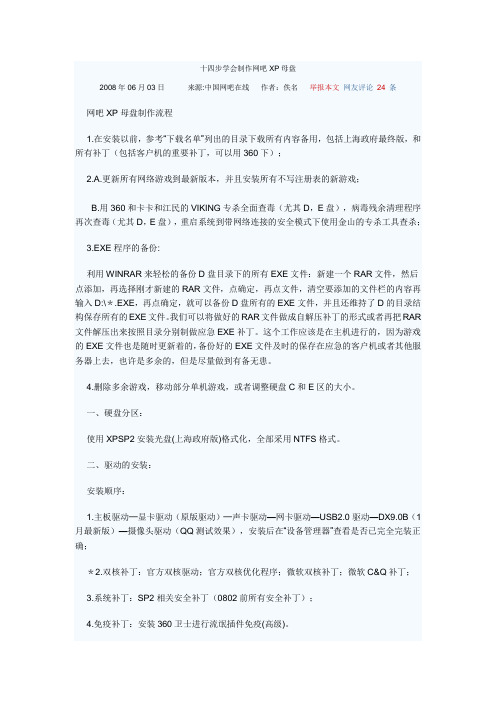
十四步学会制作网吧XP母盘2008年06月03日来源:中国网吧在线作者:佚名举报本文网友评论24条网吧XP母盘制作流程1.在安装以前,参考“下载名单”列出的目录下载所有内容备用,包括上海政府最终版,和所有补丁(包括客户机的重要补丁,可以用360下);2.A.更新所有网络游戏到最新版本,并且安装所有不写注册表的新游戏;B.用360和卡卡和江民的VIKING专杀全面查毒(尤其D,E盘),病毒残余清理程序再次查毒(尤其D,E盘),重启系统到带网络连接的安全模式下使用金山的专杀工具查杀;3.EXE程序的备份:利用WINRAR来轻松的备份D盘目录下的所有EXE文件:新建一个RAR文件,然后点添加,再选择刚才新建的RAR文件,点确定,再点文件,清空要添加的文件栏的内容再输入D:\*.EXE,再点确定,就可以备份D盘所有的EXE文件,并且还维持了D的目录结构保存所有的EXE文件。
我们可以将做好的RAR文件做成自解压补丁的形式或者再把RAR 文件解压出来按照目录分别制做应急EXE补丁。
这个工作应该是在主机进行的,因为游戏的EXE文件也是随时更新着的,备份好的EXE文件及时的保存在应急的客户机或者其他服务器上去,也许是多余的,但是尽量做到有备无患。
4.删除多余游戏,移动部分单机游戏,或者调整硬盘C和E区的大小。
一、硬盘分区:使用XPSP2安装光盘(上海政府版)格式化,全部采用NTFS格式。
二、驱动的安装:安装顺序:1.主板驱动─显卡驱动(原版驱动)─声卡驱动—网卡驱动—USB2.0驱动—DX9.0B(1月最新版)—摄像头驱动(QQ测试效果),安装后在“设备管理器”查看是否已完全完装正确;*2.双核补丁:官方双核驱动;官方双核优化程序;微软双核补丁;微软C&Q补丁;3.系统补丁:SP2相关安全补丁(0802前所有安全补丁);4.免疫补丁:安装360卫士进行流氓插件免疫(高级)。
三、软件及相关补丁:1.浏览器:遨游绿色最新中文版(WINRAR最新注册版);2.播放器:MP10CN(工具=>选项=>性能=>选择连接速度=>LAN 10mpbs或更高)RealPlayer(工具=>首选项=>常规项:在启动显示上:选择仅限于播放器(无媒体浏览器) 允许在文件夹菜单中显示历史记录列表:把勾去掉,连接=>网络传输:手动配置连接设置: rtsp设置:尝试为所有内容使用TCP(T)改为3000毫秒并打上勾,别的全部去掉PNA设置:这里我改成和上面一样)3.输入法:万能五笔6.6绿色版;4.安装超级兔子最新版并简单设置;5.注册表免役补丁,注册表优化批处理,服务设置等优化批处理。
教新手做网吧母盘
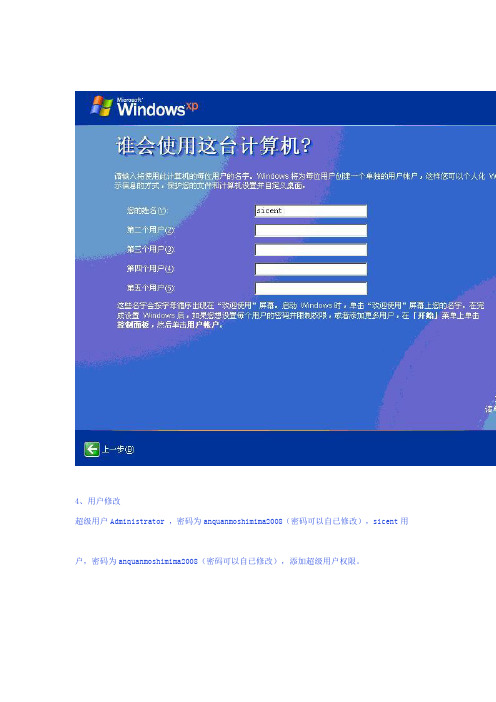
4、用户修改超级用户Administrator ,密码为anquanmoshimima2008(密码可以自已修改),sicent用户,密码为anquanmoshimima2008(密码可以自已修改),添加超级用户权限。
并设置“密码永不过期”和“用户不能更改密码”,设置完后改为sicent用户自动登陆。
注册表(如下):Windows Registry Editor Version 5.00[HKEY_LOCAL_MACHINE\SOFTWARE\Microsoft\Windows NT\CurrentVersion\Winlogon] "DefaultUserName"="sicent""DefaultPassword"="anquanmoshimima2008"(注:这项要新建)"AutoAdminLogon"="1"还可以用文件导入注册表(文件在“d:\tool\系统注册表”目录下)重启计算机,这样才能在sicent用户下正常优化桌面和安装软件。
5、系统优化任务栏属性设置,同时调整一下屏幕分辨率设置为1024*768像素16,便于操作 (如下两图)6、系统补丁打上微软官方全部xp2系统补丁(必打的冲击波、震荡波、狙击波、IE累积等补丁),修补系统漏洞。
7、系统免疫补丁高危险ANI鼠标指针漏洞非官方免疫补丁,最新病毒免疫补丁,机器狗免疫补丁等等,关闭默认共享,增强系统免疫能力。
更换系统安全任务管理器.,防客人上机结束进程破解系统8、五笔输入法86版,将XP输入法指示放在系统托盘补丁,打上智能ABC输入法漏洞补丁,输入法排序。
9、DX安装10、驱动程序安装(1)、安装驱动程序,最好是官方驱动。
● ∙1、主板驱动nVIDIA主板不能安装IDE驱动、自带的音频驱动、及网络管理包。
● ∙2、网卡驱动● ∙3、显卡驱动● ∙4、声卡驱动特别注意HD声卡,一定要注意麦克风,在控制面板里高设置。
免费第十一章 网维大师实验
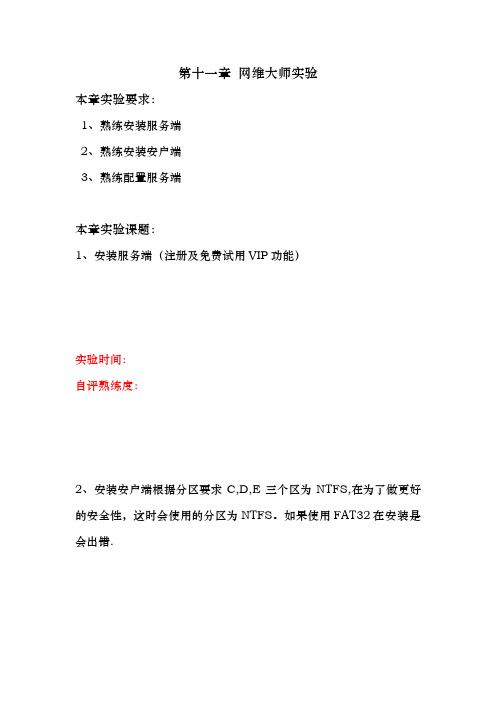
第十一章网维大师实验本章实验要求:1、熟练安装服务端2、熟练安装安户端3、熟练配置服务端本章实验课题:1、安装服务端(注册及免费试用VIP功能)实验时间:自评熟练度:2、安装安户端根据分区要求C,D,E三个区为NTFS,在为了做更好的安全性,这时会使用的分区为NTFS。
如果使用FAT32 在安装是会出错.实验时间:自评熟练度3、客户端设置好:客户机在刻盘后,自动设置机器名、IP等信息,方便用户进行母盘制作、正确的网维大师服务器地址,本实验中可以使用计算机名为“CHIN1”IP为“192.168.1.11”,在配置过程中一定要写好服务端IP地址实验时间:自评熟练度4、客户端配置好后,要安装网络驱动、设置还原如全盘还原。
并要会使用去掉还原,在实际中可能要对客户机做其它的修改,要针对性的去掉还原,并做好修改,后做好还原。
实验时间:自评熟练度:5、配置服务端:对客户机系统补丁升级、查看客户机当前状态如客户机现在有多少台在线,查看时要注意有没有计算机名和IP不符合的,并做好贴图实验时间:自评熟练度:6、为客户机配置游戏(游戏配置)、服务端配置向导添加游戏为:在本实验中就用QQ2008来做实验配置好,要能客户端的游戏菜单中能使用实验时间:自评熟练度:7、服务端中的安全中心设置、ARP绑定使用,在为配置前期一定要做好注册免费试用这些功能,做好相关的配置在ARP绑定做好常用的几个服务器的网关的设置如电影服务器。
做好相关的设置后,做好贴图实验时间:自评熟练度:8、服务端的网维大师驱动防火墙、游戏更新\服务端备份/恢复数据,驱动防火墙为了使用病毒不能穿透还原。
使客户机无病毒,游戏做好三层设置,要服务在无人状态下,自动更新游戏,并能使客户端自动更新服务端的游戏,在配好服务的一切设置后,做好服务端备份,为了使服务出错时可以还原到当初配置状态下,所以,本实验中要将服务删除所有配置好的设置后,使用数据恢复还原当初备份状态实验时间:自评熟练度:本章实验老师评价:。
- 1、下载文档前请自行甄别文档内容的完整性,平台不提供额外的编辑、内容补充、找答案等附加服务。
- 2、"仅部分预览"的文档,不可在线预览部分如存在完整性等问题,可反馈申请退款(可完整预览的文档不适用该条件!)。
- 3、如文档侵犯您的权益,请联系客服反馈,我们会尽快为您处理(人工客服工作时间:9:00-18:30)。
一、准备工作:
1.XP光盘,或者XP的ISO镜像文件;驱动光盘或者驱动文件;U盘启动盘或者其它dos盘;80G硬盘或者更大及常用工具。
2.用dos盘把80G硬盘分成三个区(C盘5G,D盘10G,其余为E盘),格式为NTFS,如果是在dos下安装C盘格式为FAT32。
6.注册表相关优化,网上有很多版本;服务优化。
7.关闭有害端口如135。
8.导入hosts网站免疫文件并打上机器狗补丁。
9.用windows清理助手清理恶意插件.
10.启动项优化,可以使用360。
11.删除机子上的无用文件:
del C:\ windows \system32\logfiles\*.*
最后一个环节安装网维大师客户端,下载常用游戏到E盘,再备份C盘到E盘,再做全盘备份Clone�
del C:\ windows \system32\config\*.evt
del C:\ windows \system32\dtclog\*.*
del C:\ windows \system32\*.log
del C:\ windows \system32\*.txt
del C:\ windows \*.txt
9.视觉效果设为最佳(我的电脑——属性——高级——性能——设置——视觉效果)
10.虚拟内存设置为D盘2048-4096(我的电脑——属性——高级——性能——设置——高级——虚拟内存)
11.关闭所有驱动的系统还原(我的电脑——属性——系统还原)
12. 关闭自动更新(我的电脑——属性——自动更新)
del C:\ windows \*.log
及C:\windows\temp里的文件,C:\windows下形如$NtUninstallKB888111WXPSP2$的文件,C:\windows\help里的文件,C:\windows\Cursors里的文件,C:\windows\Resources
3.安装XP系统到C盘。
二、制作母盘:
1.安装好XP系统后,启动进入系统,依次安装主板、网卡、声卡、显卡等驱动。
2.为Administrator改名,依次为gpedit.msc——计算机配置——windows设置——安全选项——帐户:重命名系统管理员帐户)
3.网络连接里删除共享(可选)和QOS服务,安装IPX/SPX网络协议。
13.取消远程协助(我的电脑——属性——远程)
14.TEMP设为D:\Temp ,TMP设为D:\Temp(我的电脑——属性——高级——环境变量)
15.显示属性里把外观里的主题设置为windows经典;屏保设为无;分辨率设为1024x768,可为最多,颜色质量设为中16位,监视器屏幕刷新频设为60HZ(LCD)或者85HZ(CRT)
三、优化母盘
1.输入法优化(控制面板——区域和语言选项——语言——详细信息)只保留王码五笔,智能ABC,全拼。
2.声卡选项里播放只保留主音量,波形,录音只保留录音控制,麦克风音量。
3.控制面板优化,利用搜索功能搜索*.cpl文件,删除能够删除的。然后gpedit.msc
——用户配置——管理模板——控制面板——隐藏指定的控制面板程序。
里多余的主题文件,C:\windows\web里的多余文件,C:\windows\system32\ dllcache里的文件。
12.用Ccleaner清理注册表文件里的无用文件。
注:
C:\windows\ Driver Cache里的文件建议保留。
如果你是AMD双核的机子建议打上双核被丁。绑定本机MAC地址的话可以用远程调用,这个需要用到脚本语言(如js,vbs),这个在网上有很多的参考资料。
4.禁用自动更新和windows防火墙。
5.用绿色版的360下载并安装windows系统补丁。
6.制作自己的OEM信息并应用。
7.禁用错误汇报去掉,出现严重问题时通知我前的勾去掉(我的电脑——属性-——高级——错误报告)
8.启动和故障恢复里的勾全去掉,写入调试信息设为无(我的电脑——属性——高级——启动和故障恢复——设置)
4.开始菜单优化,[HKEY_CURRENT_USER\Software\Microsoft\Windows\CurrentVersion\Policies\Explorer]
"NoRecentDocsMenu"=dword:00000001(隐藏开始->文档菜单)
"NoRecentDocsHistory"=dword:00000001(禁止将打开的文档存入历史记录)
"NoFind"=dword:00000001(禁用查找/搜索)
5.禁用windows快捷键,[HKEY_CURRENT_USER\Software\Microsoft\Windows\CurrentVersion\Policies\Explorer]
"NoWinKeys"=dword:00000001 此设置禁用了WIN+E、WIN+D、WIN+F、WIN+R等Windows快捷键。
"ClearRecentDocsOnExit"=dword:00000001(退出系统自动清除历史记录,包括文档、运行和查找)
"NoFavoritesMenu"=dword:00000001(隐藏开始->收藏夹菜单)
"NoSMHelp"=dword:00000001(隐藏开始->帮助菜单)(WIN2000/ME/XP)
16.关闭电源休眠(开始——控制面板——电源选项——高级)启用休眠前的勾去掉,电源方案选择家用/办公桌,关闭监视器选择从不。
17.IE临时文件设置为D盘(Internet Explorer属性——常规——设置——移动文件夹)
18.安装常用软件winrar,DirectX 9.0C及以上版本, Framework 2.0及以上版本,flash player 最新版,Realplayer 10.6及以上版本,最后安装Office 2003或者其它版本。(注意:安装realplayer时选择连接速度为:办公室局域网(10Mbps及以上),执行两次,然后依次打开“工具-首选项-常规-播放设置”,把“立即播放网页媒体链接但不下载”前面的勾选上,“自动服务-自动更新”,把“自动下载和安装重要更新”前面的勾去掉。然后执行更新)
